
Информатика_1 / ЛР-Т1-Windows-ru
.pdf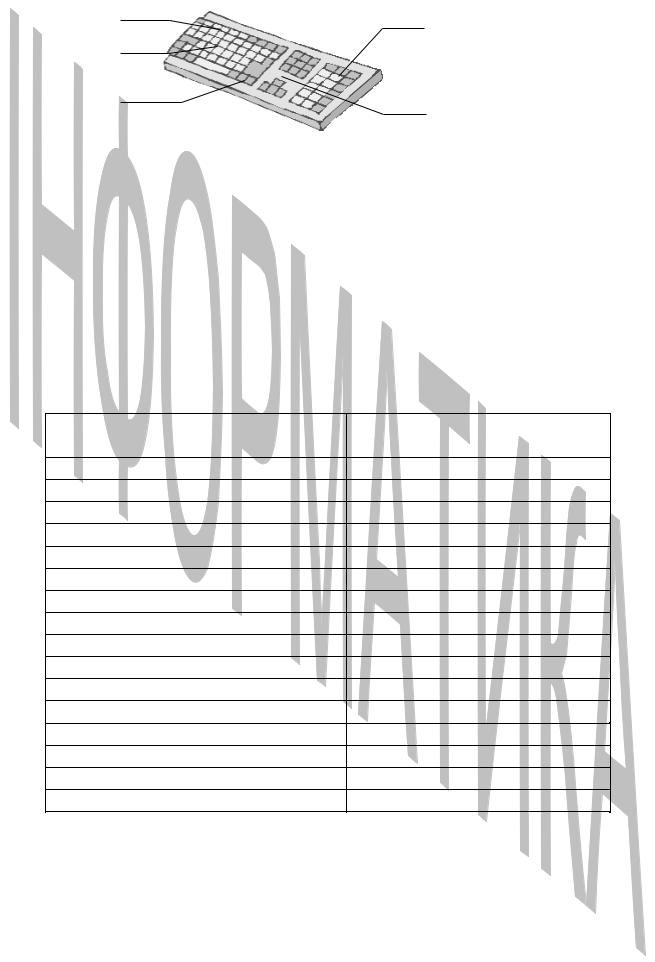
3 |
2 |
|
|
1 |
|
4 |
|
|
5 |
2.2.Нажмите клавишу Windows.
2.3.С помощью клавиш управления курсором выберете пункт меню
Программы - Microsoft Word.
2.4.Нажмите клавишу Esc. При этом меню должно исчезнуть.
2.5.Выполните п.п. 2.2 – 2.3, а затем запустите программу, нажав клавишу Enter.
2.6.Закройте программу Microsoft Word. Для закрытия программы с помощью клавиатуры необходимо нажать комбинацию клавиш Alt+F4.
2.7.Выберете пункт меню Программы – Документы - <уточнить у преподавателя>.
2.8.Выполните перемещение по тексту, используя соответствующие клавиши или комбинации клавиш (см. таблицу).
Действие |
Клавиши, комбинации |
|
клавиш |
На один знак влево |
Стрелка Влево |
На один знак вправо |
Стрелка Вправо |
На одно слово влево |
Ctrl + Стрелка Влево |
На одно слово вправо |
Ctrl + Стрелка Вправо |
На один абзац вверх |
Ctrl + Стрелка Вверх |
На один абзац вниз |
Ctrl + Стрелка Вниз |
К предыдущей строке |
Стрелка Вверх |
К следующей строке |
Стрелка Вниз |
В конец строки |
End |
В начало строки |
Home |
На один экран вверх |
Page Up |
На один экран вниз |
Page Down |
В начало следующей страницы |
Ctrl + Page Down |
В начало предыдущей страницы |
Ctrl + Page Up |
В конец документа |
Ctrl + End |
В начало документа |
Ctrl + Home |
2.9.Закройте программу Microsoft Word. Напоминаем! Для закрытия программы с помощью клавиатуры необходимо нажать комбинацию клавиш
Alt+F4.
2.10.Измените раскладку клавиатуры, нажав комбинацию клавиш Crtl+Shift (или Alt+Shift). Следите за индикатором клавиатуры в правом, нижнем углу экрана.
11

2.11.Нажмите клавишу Print Screen.
2.12.Запустите программу Paint (Пуск – Программы – Стандартные –
Paint).
2.13.Вставьте изображение в графический редактор Paint. Для этого нажмите комбинацию клавиш Ctrl + V. В результате в окне Paint должно появиться изображение Рабочего стола.
2.14.Выделите все содержимое окна Paint, нажав комбинацию клавиш Ctrl+A (Eng). В результате вокруг изображения появиться пунктирная рамка.
2.15.Скопируйте изображение, нажав комбинацию клавиш Ctrl + С.
2.16.Запустите Word и вставьте (см. п. 2.13) скопированное изображение.
2.17.Запустите программу Калькулятор (Пуск – Программы – Стандартные - Калькулятор).
2.18.С помощью группы числовых клавиш выполните произведение двух трехзначных чисел. Внимание! Ввода цифр с клавиш, относящихся к указанной группе возможен только при включенном (горит индикатор) Num
Lock.
2.19.Скопируйте полученный результат (см. п.2.15).
2.20.Перейдите из окна Калькулятор в окно Word и вставьте полученный результат (см. п.2.13). Для перехода из окна Калькулятор в окно Word нажмите комбинацию клавиш Alt +Tab.
2.21.Перейдите в окно Paint. Для этого нажмите комбинацию клавиш Alt +Tab, а затем отпустите Tab, удерживая нажатой клавишу Alt. В результате на экране появится окно с иконками всех открытых окон. Для перехода к нужному окну нажимайте клавишу Tab (клавиша Alt должна быть постоянно нажатой).
2.22.Закройте окно Paint (см. п.2.6). На вопрос программы «Сохранить изменения в файле «Безымянный»?», ответить коротко и четко «Нет».
2.23.Перейдите в окно Word (см. п.2.20) и выделите все (см. п. 2.14). После этого нажмите клавишу Delete.
2.24.Наберите свою фамилию, имя и отчество. Для ввода ПРОПИСНЫХ (заглавных, больших) букв, нажмите комбинацию клавиш
Shift + буква.
2.25.Наберите прописными буквами название ВУЗа, студентами которого вы являетесь. Для ввода большого количества прописных букв
целесообразно использовать режим Caps Lock.
2.26.Наберите слово «окно». Установите курсор между символами «к»
и«н», и нажмите клавишу Delete. При этом будет удален символ «н», т.е. символ, стоящий за курсором. Получилось слово «око».
2.27.Сделайте отмену последнего действия (удаление символа «н»). Для этого нажмите комбинацию клавиш Ctrl+z.
2.28.Нажмите клавишу Backspace и вы получите слово «оно», т.е. будет
удален символ «к», символ, стоящий слева от курсора.
2.29.Закройте все окна без сохранения.
12
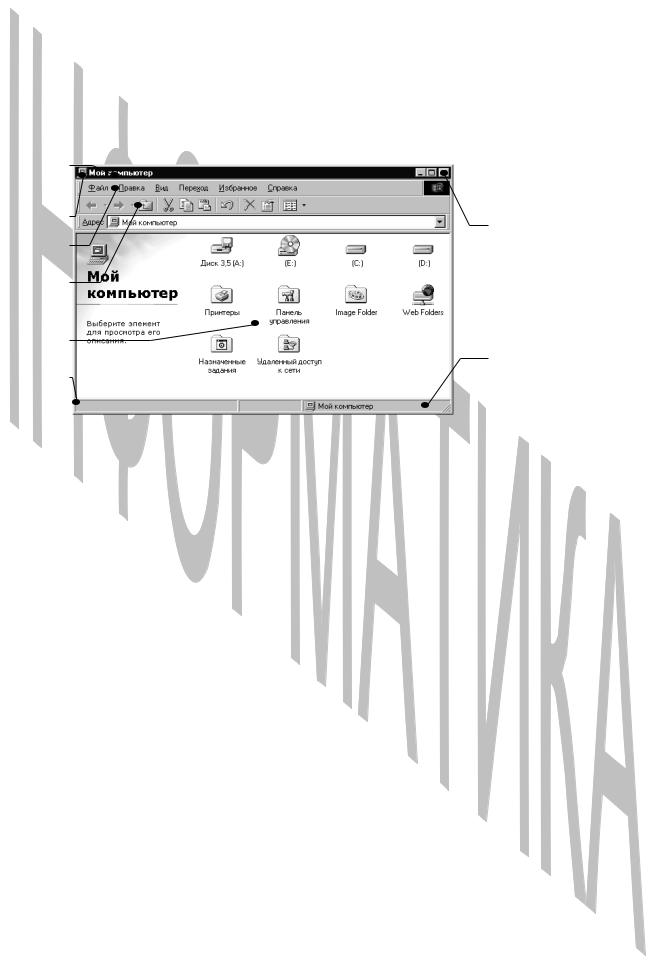
Задание 3. Знакомство с операционной системой. Структура окна.
3.1.Включить компьютеры и двойным щелчком левой кнопки мыши открыть папку Мой компьютер
3.2.Зарисовать в отчете схему окна папки и записать названия и основное назначение элементов окна.
1
2
3
4
5
6
8
7
Задание 4. Знакомство с операционной системой. Создание и копирование объектов.
4.1.На рабочем столе с помощью правой кнопки мыши (контекстное меню) создайте новую папку с произвольным именем. Например, Студент.
4.2.Откройте папку Студент. В ней создайте текстовый файл с произвольным именем. Например, Коваль. Внутри файла наберите свои фамилию, имя, отчество. Закройте окно. При закрытии подтвердите сохранение изменений.
4.3.Перетащите мышью текстовый файл из папки на рабочий стол. Верните файл на место. Снова перетащите мышью текстовый файл из папки на рабочий стол, удерживая при этом клавишу Ctrl. Оцените результат Ваших действий.
4.4.Выделите текстовый файл Коваль одинарным щелчком мыши. Примените для выделенного файла команду Копировать (Правая кнопка мыши либо меню окна папки). Щелкните по свободному месту в Вашей папке. Примените команду Вставить. Переименуйте вновь полученный файл.
4.5.Выполните п.4.4 с помощью комбинаций клавиш (копировать
Ctrl+C, вставить Ctrl+V)
13

Лабораторная работа № 3. Постановка задачи
1.Ознакомьтесь со следующими объектами: элементами управления
Рабочего стола, меню Пуск, областями Панели задач, с Панелью управления, с пунктами меню папки Мой компьютер.
2.Создайте на диске Диске: папки.
3.Выполните операции для работы с окном (изменение размеров, перетаскивание, минимизация, восстановление), смените активное окно, упорядочьте автоматически все активные окна на экране, закройте все окна.
4.Выполните упорядочивание значков на рабочем столе различными способами.
5.Завершите работу Windows.
4.Пошаговое выполнение работы
1.Включите ПК и дождитесь загрузки ОС Windows.
2.Ознакомьтесь с элементами управления Рабочего стола (Рисунок 1)
3.Ознакомьтесь с меню Пуск:
нажмите кнопку Пуск и откройте те пункты, возле которых имеется треугольная стрелка ( ), просмотрите Вложенные меню (открывающиеся).
4.Ознакомьтесь с областями Панели задач (основная панель, панель индикации).
5.На Панели индикации выполните следующие операции:
определите, какие программы отображены на панели индикации. Для этого установите курсор мыши над одной из пиктограмм и дождитесь появления подсказки;
смените язык с помощью языковой панели. Для этого нажмите левой кнопкой мыши языковую пиктограмму и выберите нужный язык (эту операцию также можно выполнить с помощью «горячих» клавиш).
6.С помощью мыши (одинарным или двойным щелчком, в зависимости от настроек компьютера) откройте папку рабочего стола Мой компьютер.
7.Щелкните пиктограмму Диск, после чего откроется окно этого диска.
8.Измените положение окна на экране.
Для этого установите указатель мыши в пределах заголовка окна и удерживая нажатой левую кнопку мыши выполните перетаскивание окна.
9.Измените размеры окна (вертикальный, горизонтальный). Для этого установите курсор мыши на рамку окна. Он примет вид – для изменения горизонтального размера, – для изменения вертикального размера,  – для пропорционального изменения размеров окна.
– для пропорционального изменения размеров окна.
10.Ознакомьтесь с пунктами меню открытого окна.
11.Создайте на диске папку ЛАБОРАТОРНЫЕ РАБОТЫ. Для этого
нужно:
выполнить пункт меню ФайлСоздать Папку;
появится значок папки и в поле метки значка надпись «НОВАЯ ПАПКА», удалить ее клавишей DEL, набрать любое новое имя и нажать Enter;
14

изменить имя папки с помощью контекстного меню. Для этого нажмите правой кнопкой мыши на пиктограмме созданной Вами папки, в появившемся меню выберите пункт Переименовать (Rename) и наберите
ЛАБОРАТОРНЫЕ РАБОТЫ, нажмите Enter.
12.С помощью кнопок в правом верхнем углу сверните, разверните и закройте окно диска A:. Чтобы свернуть и развернуть окно или восстановить его предыдущие размеры нажмите соответствующую кнопку в правом верхнем углу окна:
нажмите кнопку [ ], чтобы свернуть окно в кнопку на панели задач. Чтобы восстановить предыдущие размеры окна, нажмите соответствующую кнопку на панели задач;
нажмите кнопку [ ], чтобы развернуть окно на весь экран;
после развертывания окна нажмите кнопку [ ], чтобы восстановить предыдущие размеры окна. Чтобы развернуть окно или восстановить его размеры, можно также дважды щелкнуть строку заголовка окна;
нажмите кнопку [ ], чтобы закрыть окно.
13.Откройте окна дисков C: и Панель управления:
откройте окно диска (п. 6, 7) ;
откройте окно диска C: (п. 6, 7 – выбрать соответствующий диск). Если открытое окно мешает доступу к ярлыку Мой компьютер: сверните, или измените его размеры, или перетащите окно в сторону.
Нажмите кнопку Пуск, укажите на команду Настройка и выберите Панель управления.
14.С помощью комбинации клавиш ALT+TAB смените активное
окно.
перейти к последней использовавшейся программе или документу можно, нажав одновременно клавиши ALT+TAB; имеется возможность переходить от одного открытого окна к другому, нажимая клавишу ТАВ, удерживая при этом клавишу ALT.
15.Измените расположение всех открытых окон:
щелкните правой кнопкой мыши пустое место на Панели задач;
выберите команду Окна каскадом, Окна слева направо или Окна сверху вниз;
окна, свернутые в кнопки на панели задач, на экране не отображаются;
чтобы восстановить предыдущие размеры и положение окон, щелкните правой кнопкой пустое место на панели задач и выберите команду
Отменить Каскадом или Отменить Окна рядом.
16.Закройте окна дисков
17.Выполните упорядочивание значков на рабочем столе:
щелкните рабочий стол правой кнопкой мыши;
выделите пункт Упорядочить значки и затем выберите одну из команд подменю: Имя, Размер, Тип, Изменен.
18.Завершение работы Windows:
нажмите кнопку Пуск, выберите команду Завершение работы;
15

выберите соответствующий пункт:
Перезагрузка – данное действие завершает работу Windows и выполняет ее загрузку;
Завершение работы – данное действие завершает работу Windows для безопасного выключения электропитания компьютера. В большинстве компьютеров питание отключается автоматически;
Завершение сеанса USER – при выходе из системы учетная запись пользователя закрывается, однако компьютер остается включенным, давая возможность быстро войти в систему.
дождитесь, когда погаснет экран и появится надпись «Теперь питание компьютера можно отключить» (для компьютеров с питанием типа АТХ выключение происходит автоматически).
ВНИМАНИЕ! Только после появления этой надписи можно отключить
питание компьютера.
16

Лабораторная работа № 2 «ПРОВОДНИК» 1. Теоретические сведения
Проводник Windows отображает иерархическую структуру файлов, папок и дисков на компьютере (Рисунок 1). В нем также отображаются подключенные сетевые диски. С помощью проводника Windows можно копировать, перемещать и переименовывать файлы и папки, а также выполнять их поиск.
Панель
инструменто
Панель «Папки»
Папки и файлы
Рисунок 1 – Проводник
Например, можно открыть папку, содержащую файл, который требуется скопировать или переместить, а затем перетащить его в другую папку или на другой диск. В левой части проводника Windows используется иерархическое представление папок, файлов и других ресурсов, подключенных к компьютеру или сети.
Том. Область памяти на жестком диске. Том форматируется для определенной файловой системы, такой как FAT или NTFS, и обозначается буквой. Содержимое тома можно просмотреть, щелкнув его значок в проводнике Windows или в окне «Мой компьютер». Один жесткий диск может содержать несколько томов; тома также могут занимать несколько дисков.
Диск. Отформатированная для определенной файловой системы область хранения данных, которой назначена буква диска. Для хранения может использоваться гибкий диск, компакт-диск, жесткий диск или диск другого типа. Содержимое диска можно просмотреть, щелкнув его значок в проводнике Windows или в окне «Мой компьютер».
Папка. Контейнер для программ и файлов в графических интерфейсах пользователя, отображаемый на экране с помощью значка, имеющего вид канцелярской папки. Папки используются для упорядочения программ и документов на диске и могут вмещать как файлы, так и другие папки.
Файл – поименованная область данных на носителе информации.
В Windows имеются другие окна, в которых можно просматривать файлы и папки и работать с ними. Папка «Мои документы» является удобным местом для хранения документов, рисунков или других файлов, к которым
17

требуется быстрый доступ. Кроме того, в проводнике можно открыть папку «Мое сетевое окружение», в которой перечислены все компьютеры, подключенные к локальной сети. При удалении файлов или папок с жесткого диска Windows помещает их в папку «Корзина», из которой их можно извлечь до очистки корзины. Файлы или папки, удаляемые с дискеты или сетевого диска, уничтожаются окончательно, без помещения в корзину.
Windows предлагает несколько возможностей выполнения поиска файлов и папок.
Средство «Помощник по поиску» в Windows 2000/XP обеспечивает наиболее быстрый способ поиска файлов.
Рисунок 2 - Окно поиска файлов Windows Рекомендуется использовать средство «Помощник по поиску», если
выполняется поиск файлов одного из наиболее употребительных типов, если известно полное имя или часть имени файла или папки, поиск которых необходимо выполнить, или если известно время последнего изменения файла. Если известна только часть имени, можно использовать подстановочные знаки для поиска всех файлов или папок, содержащих эту часть имени.
Например, по запросу «*письмо.*» будут найдены файлы
«Поздравительное письмо.doc», «Специальное письмо.doc» и «Специальное письмо.txt».
Средство «Помощник по поиску» в Windows 95/98/NT4
Если имя файла не известно или вы хотите использовать дополнительные возможности поиска, выберите вкладку Дата или Дополнительно. Если вы хотите указать папку, с которой нужно начинать поиск, выберите ее из списка Где искать, или нажмите кнопку Обзор.
18

Щелкните Найти. Если при поиске необходимо различать прописные и строчные буквы, в меню Параметры выберите команду С учетом регистра.
Проводник Windows позволяет быстро просматривать все файлы и папки на компьютере, а также копировать и перемещать файлы из одной папки в другую. Пользуйтесь проводником Windows, если известно расположение файла или папки.
Окно «Мой компьютер» предоставляет упрощенное отображение имеющихся в компьютере папок. Рекомендуется использовать окно «Мой компьютер» для работы с несколькими файлами из одной папки либо для переупорядочения содержимого папки путем создания новых подпапок или переименования подпапок.
Окно «Мое сетевое окружение» отображает все компьютеры, файлы, папки, принтеры и другие общие ресурсы сети, к которой подключен компьютер. Сеть в окне «Мое сетевое окружение» представлена аналогично представлению локальных ресурсов в проводнике Windows. Рекомендуется использовать окно «Мое сетевое окружение» для просмотра всех доступных в сети ресурсов, когда известно расположение нужного ресурса или требуется скопировать файлы и папки из одного сетевого расположение в другое.
Ярлыки - это ссылки на программы. Они позволяют быстро запускать часто используемые программы или открывать файлы или папки, не переходя туда, где они расположены.
Корзина обеспечивает дополнительную безопасность при удалении файлов или папок. При удалении файла или папки с жесткого диска, Windows помещает его в корзину, и значок корзины из пустого становится полным. Элементы, удаляемые с сетевого или гибкого дисков, не попадают в корзину, а сразу удаляются.
Файлы или папки остаются в корзине до того момента, пока пользователь не удалит их. Эти элементы все еще занимают место на диске и могут быть восстановлены в их исходное местоположение. Когда корзина заполняется, Windows автоматически очищает в корзине необходимое место для наиболее часто удаляемых файлов и папок.
При нехватке места на жестком диске всегда освобождайте корзину. Для ограничения пространства, занимаемого корзиной, измените ее предельный объем.
В Windows предусмотрена одна корзина для каждого раздела или жесткого диска. Для каждого жесткого диска или каждого раздела жесткого диска можно установить свой предельный объем корзины.
2. Цель работы
Получение навыков практической работы с операционной системой Windows по созданию файловой структуры информации пользователя на диске. Получить навыки поиска файлов и папок по заданным критериям. Научиться создавать ярлыки. Восстанавливать удаленные файлы и папки из корзины.
19

3.Постановка задачи
1.На диске A: создайте структуру каталогов, представленную на Рисунок 2.
2.Найдите файлы на диске С: с расширениями DOC, TXT, BMP и скопируйте в одноименные каталоги на диске A:.
3.Переименуйте один из файлов каталога DOC в Document.doc.
4.Переместите файл Document.doc в папку TV.
5.Скопируйте файл Document.doc в папку COPY и TMP.
6.Удалите каталог TMP.
7.Выполните поиск файлов по следующим критериям: за последний день; с расширением DOC; содержащие вторую букву «а» в своем имени; файл с именем winword.exe; файлы с расширением TXT содержащие в своем тексте слово «файл» созданные в течение последнего месяца.
8.Создайте ярлык программы Microsoft Word на рабочем столе.
9.Удалите и восстановите ярлык программы Microsoft Word.
4.Пошаговое выполнение работы
1.Нажмите кнопку Пуск, выберите подменю Программы и нажмите команду Проводник.
2.Просмотрите структуру папок на диске C:
выделение папки в левой области окна позволяет отобразить ее содержимое в правой области;
чтобы развернуть структуру папки, щелкните значок «+», расположенный слева от ее имени;
чтобы свернуть структуру папки, щелкните значок «–», расположенный слева от ее имени.
3. Ознакомьтесь с возможностями выделения группы файлов:
полное выделение – CTRL+A;
выделение подряд. Щелчок на значке первого файла, нажмите и удерживайте клавишу SHIFT и щелчок на последнем файле;
произвольное выделение нескольких файлов. Выполняется при нажатой клавише CTRL;
комбинируя выделение подряд (SHIFT) и произвольное в (CTRL), создайте группы сложной структуры.
4. На диске A: создайте структуру каталогов, представленную ниже
(Рисунок 2):
откройте папку, в которой должна быть создана новая папка;
выберите пункт меню ФайлСоздатьПапку;
появится значок папки и в поле метки значка надпись «НОВАЯ ПАПКА», удалите ее клавишей DEL, введите нужное имя, нажмите клавишу ENTER;
повторите действия этого пункта, создав все указанные на рисунке папки.
20
